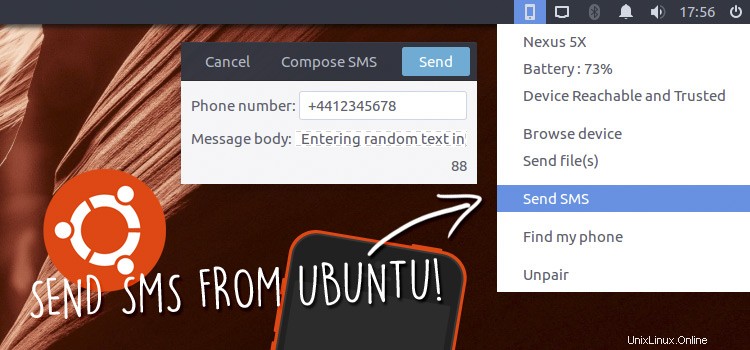
Apakah Anda ingin mengirim pesan SMS dari desktop Ubuntu? Nah, sekarang Anda bisa.
'kirim SMS dari desktop tanpa perlu mengangkat ponsel Anda'
Indicator KDE Connect, applet panel praktis yang memungkinkan berinteraksi dengan ponsel Android Anda dari Ubuntu, telah diperbarui dengan dukungan eksperimental untuk mengirim SMS.
Ya, Anda membacanya dengan benar:Anda dapat mengirim SMS dari desktop tanpa perlu mengangkat ponsel.
KDE Connect ('mesin' yang berfungsi sebagai jembatan antara desktop dan ponsel) menambahkan fungsi balasan SMS dalam rilis 1.0 tahun lalu, tetapi ini adalah pertama kalinya indicator-kdeconnect (front-end yang memungkinkan Anda menggunakannya di Ubuntu dan desktop lain) telah menampilkan fitur tersebut kepada pengguna.
Mengirim SMS dari Ubuntu menggunakan fitur ini tidak cukup semulus pada integrasi desktop Plasma, tempat Anda dapat mengklik 'balas' notifikasi SMS yang masuk di desktop.
'SMS masih dikirim melalui ponsel Anda melalui Wi-Fi, jadi Anda memerlukan sinyal dan pulsa'
Sebagai gantinya, di Unity, Cinnamon, Budgie, dan desktop terkait, Anda harus memilih fitur “Kirim SMS” dari menu indikator KDE Connect, masukkan nomor telepon secara manual, lalu masukkan pesan Anda.
SMS itu sendiri masih dikirim melalui ponsel Anda melalui Wi-Fi, jadi jika Anda tidak memiliki sinyal (atau pulsa yang cukup untuk mengirim pesan), jangan harap keajaiban akan terjadi!
Satu kelemahannya:Anda tidak diberi umpan balik apakah SMS berhasil dikirim atau tidak. Untuk mengetahuinya, Anda perlu mengangkat telepon dan memeriksanya.
Seperti sebelumnya, Anda juga dapat melihat notifikasi SMS yang diterima (dipotong) di desktop saat menggunakan KDE Connect. Tidak seperti notifikasi lain, bridge melayani ini tidak gunakan gelembung notifikasi-OSD asli di Ubuntu, dan sebagai gantinya muncul di jendelanya sendiri:
Meskipun kedengarannya tidak elegan, ini sebenarnya solusi yang masuk akal karena berarti Anda cenderung tidak melewatkan peringatan pesan saat mereka bertahan sampai ditindaklanjuti.
Kirim Banyak File
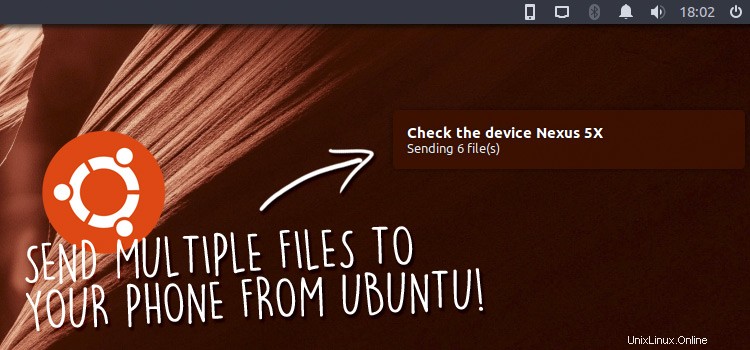
Perubahan lain pada indikator sejak kami terakhir menampilkannya termasuk ikon monokrom di GNOME, pembaruan terjemahan dan pengalaman pengiriman file yang jauh lebih sederhana.
Sekarang Anda dapat mengirim banyak file ke perangkat Android Anda melalui kdeconnect-send integrated yang terintegrasi alat. Lebih baik lagi, perangkat tepercaya muncul di menu konteks Nautilus (atau Caja/Nemo/Dll) sehingga Anda dapat mengirim file langsung ke perangkat, tidak diperlukan pemilih perangkat!
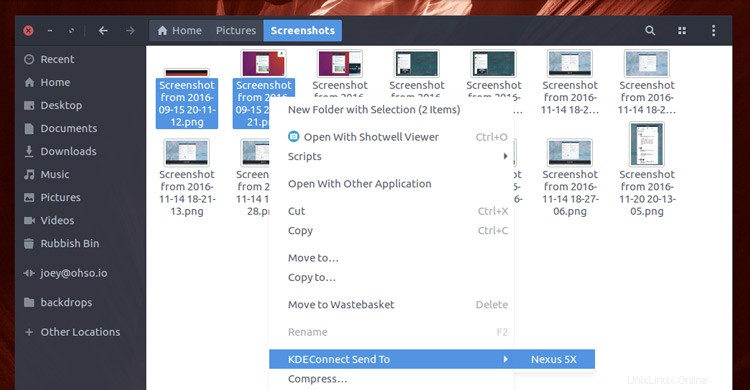
Saya sendiri belum pernah mencoba ini dengan pengelola file apa pun selain Nautilus 3.20, jadi ketahuilah bahwa jarak tempuh Anda sendiri mungkin berbeda dengan fitur khusus ini.
Fitur lainnya:
- Melihat notifikasi Android di desktop Anda
- Periksa level baterai saat ini
- Mengirim dan menerima file ke/dari ponsel/desktop
- Gunakan ponsel sebagai touchpad &keyboard mouse
- Deringkan perangkat Anda untuk menemukannya
- Kontrol pemutar media desktop menggunakan ponsel
- Sinkronisasi papan klip antara ponsel dan desktop
- Melihat informasi perangkat (mis., baterai)
- Jalankan perintah &luncurkan aplikasi
- Kirim SMS
Cara Memasang Indikator KDE Connect di Ubuntu
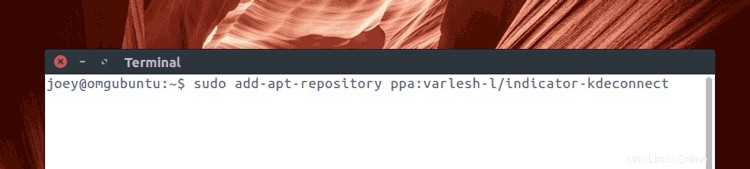
Kami telah menunjukkan kepada Anda cara menginstal KDE Connect Indicator di Ubuntu sebelumnya, tetapi tidak ada salahnya untuk mengulanginya lagi, bukan?
Hal pertama yang pertama:Anda perlu menambahkan PPA berikut jika Anda menjalankan Ubuntu 16.04. Ini memiliki rilis upstream terbaru dari KDE Connect ditambah versi terbaru dari applet indikator untuk Ubuntu 16.04 LTS.
sudo add-apt-repository ppa:webupd8team/indicator-kdeconnect
Selanjutnya, instal mesin KDE Connect dengan menjalankan:
sudo apt update && sudo apt install kdeconnect
Kemudian unduh dan instal versi terbaru Indikator KDE Connect dari Github:
Unduh Indikator KDE Connect dari Github
Setelah kedua penginstalan selesai, Anda mungkin perlu keluar atau memulai ulang dan masuk kembali agar aplikasi mulai berfungsi dengan benar (mungkin tidak; jarak tempuh Anda mungkin berbeda).
Siapkan KDE Connect di Ponsel Anda
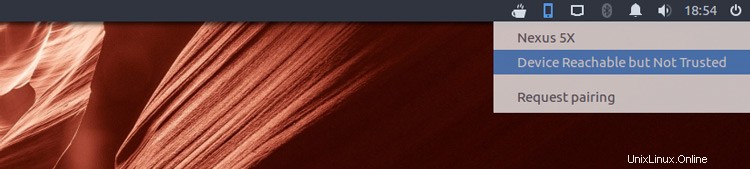
Itu adalah penyiapan sisi desktop Anda, ke ponsel atau tablet Android Anda dari Google Play Store (di bawah) atau melalui F-Droid.
Instal KDE Connect dari Google Play Store
Pastikan ponsel atau tablet Android Anda berada di jaringan Wi-Fi yang sama dengan PC Ubuntu Anda. Kemudian, lanjutkan untuk menyandingkan perangkat Anda dengan cara berikut:
- Luncurkan ‘indikator kdeconnect ' dari Dash
- Dalam menu indikator, pilih ‘Minta pemasangan '
- Di ponsel Anda, terima permintaan penyandingan
Itu saja, Anda sudah selesai. Setelah beberapa detik, Indikator KDE Connect akan muncul di panel.